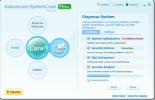Eliminați Opțiunile / filele pentru aplicații terțe din dialogul Proprietăți fișier / folder
Există numeroase aplicații și scripturi disponibile acolo, care integrează funcțiile și opțiunile lor cele mai utile Windows faceți clic dreapta pe meniul contextual pentru a permite utilizatorilor să le acceseze cu ușurință și să efectueze operațiunile necesare peste fișierele selectate și dosare. Meniul contextual oferă cu siguranță o modalitate rapidă de a accesa funcțiile aplicației, dar atunci când aceste aplicații sunt dezinstalate, acestea nu reușesc adesea să nu înregistreze intrările din meniul contextual. De asemenea, există unele aplicații precum SKTimeStamp (revizuite aici), MediaTab (revizuit aici) și AveFolderBG (revizuite aici), care oferă toate caracteristicile lor în fereastra de dialog Proprietăți folder / fișier, permițând utilizatorilor să efectueze rapid diferite sarcini pe fișiere / foldere și extensii de fișiere specifice. Astfel de aplicații nu numai că măresc timpul de încărcare a dialogului cu proprietățile fișierului, dar adaugă informații ascunse la meta tagurile fișierelor. Dacă aveți de-a face cu o aplicație care nu oferă o opțiune de dezagregare sau de eliminare a funcțiilor sale din dialogul proprietăților folderului sau fișierului, iată cum puteți elimina opțiunile sale din fișierul / folderul Proprietăți dialog.
Înainte de a începe, asigurați-vă că sunteți autentificat ca administrator sau aveți nevoie de privilegii administrative pentru a face modificări în registrul Windows. Acum, deschideți dialogul Proprietăți fișier / dosar pentru a verifica numele filelor suplimentare sau caracteristicile aplicațiilor care sunt integrate în dialogul Proprietăți.

Acum, tastați regedit în Începeți căutarea și apăsați Enter.

Acesta va deschide editorul de registru Window. Acum, pentru a elimina caracteristicile aplicațiilor terțe din dialogul Proprietăți fișiere, accesați cheia următoare.
HKEY_CLASSES_ROOT \ * \ shellex \ PropertySheetHandlers
Odată ajuns acolo, trebuie doar să găsiți și să ștergeți toate cheile suplimentare prezente în cheia PropertySheetHandlers. Puteți găsi caracteristicile integrate ale aplicației după numele acesteia sau prin numele filei în dialogul Proprietăți.

Aceasta va elimina definitiv fila aplicației terțe din dialogul Proprietățile fișierului. Pentru a elimina caracteristicile integrate ale aplicației de dialog Proprietățile folderului, navigați la următoarea cheie.
HKEY_CLASSES_ROOT \ Directory \ shellex \ PropertySheetHandlers
Ștergeți acum cheile tuturor aplicațiilor terțe prezente în PropertySheetHandlers.

După ce ați eliminat filele aplicației inutile din fereastra de dialog Proprietățile fișierului și a folderului, reporniți computerul pentru ca modificările să intre în vigoare. După ce sistemul se repornește, deschideți orice fișier de dialog Proprietăți fișiere / folder pentru a verifica dacă funcția sau fila aplicației solicitate este ștersă sau nu.
Căutare
Postări Recente
Cum să vizionați videoclipuri și fotografii la 360 ° în playerul VLC
Videoclipurile la 360 ° încă nu au devenit mainstream, dar fotograf...
Descărcați gratuit Îngrijire avansată a sistemului
La AddictiveTips, am acoperit câteva soluții de curățare a sistemul...
Cum să repari modul de tabletă indisponibil pe Windows 10
Modul Tablet este o caracteristică pe Windows 10 adică, așa cum des...